Pourquoi devriez-vous utiliser Alibaba Cloud et quelles sont les premières étapes pour terminer la configuration
Publié: 2019-11-23En matière de Cloud Computing, le tout premier nom qui vient à l'esprit est Amazon Web Service AWS.
AWS s'adresse à divers produits basés sur le cloud, allant de l'informatique à la migration, du stockage à la sécurité et bien d'autres. AWS est un nom approuvé par presque tout le monde dans le monde. Mais lorsqu'il s'agit du marché chinois, les gens ont tendance à réfléchir à deux fois avant d'opter pour AWS.
Quelques rumeurs ont été entendues au sujet d'AWS quittant le marché chinois dans le passé, ce qui ne s'est pas réellement produit. À cette époque, il était difficile de décider d'opter ou non pour AWS sur le marché chinois. L'autre option disponible était Alibaba Cloud, également connu sous le nom d'Aliyun. Alibaba Cloud est une filiale du groupe Alibaba qui fournit des services cloud aux entreprises en ligne en Chine et sur le marché international. La situation actuelle est qu'on ne peut pas se mettre sur la carte mondiale sans tenir compte de l'énorme marché chinois.
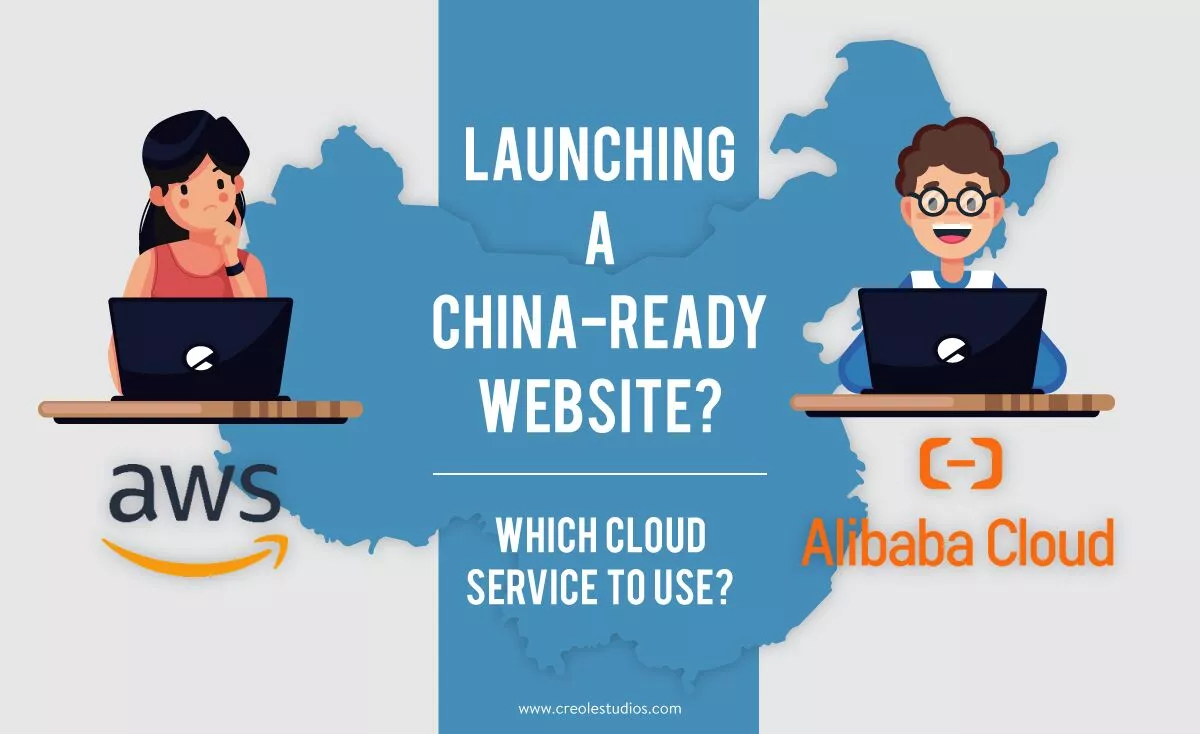
Il existe maintenant de nombreuses options pour héberger votre site Web en Chine. La toute première option consiste à l'héberger depuis votre propre pays. Mais vous n'opterez probablement pas pour cette option car votre site Web sera hébergé en dehors de la Chine continentale et leurs moteurs de recherche pourraient ne pas indexer votre site Web complet.
Une autre option consiste à utiliser Content Delivery Network CDN pour diffuser du contenu sans héberger de sites Web en Chine continentale. Mais cette option affectera la vitesse de chargement de votre site Web en fonction de l'emplacement géographique du CDN. Vous voudrez probablement opter pour l'emplacement de Hong Kong si vous souhaitez héberger votre site Web via CDN. Pour éviter tous ces problèmes tels que les classements SEO, la vitesse de chargement du site Web, etc., l'hébergement de votre site Web en Chine continentale est la meilleure option. Les moteurs de recherche traiteront votre site Web comme un site Web local si vous déployez un site Web optimisé pour la Chine. Cela augmentera la visibilité de votre moteur de recherche et votre classement SEO.
Vous devez vous poser des questions sur la manière dont vous pouvez lancer votre site Web en Chine. Les mêmes questions se posent lorsque nous avons eu besoin de lancer le site Web de notre client situé en Chine continentale. Deux options de serveur étaient disponibles : AWS et Alibaba, mais comme notre public cible était basé en Chine, la plate-forme Alibaba Cloud a été préférée. Alibaba Cloud et ses produits ont été utilisés conformément aux exigences du site Web. Il existe des règles spécifiques qui doivent être suivies afin de lancer votre site Web en Chine. Ce blog vous aidera à comprendre le processus étape par étape pour héberger votre site Web.
Les sujets abordés dans le blog sont :
- Configuration du serveur Alibaba
- Licence ICP
- Elastic Compute Service ECS et son instance
- Configuration de la pile de lampes
- Transfert de domaine
- Mappage de domaine
- Générer la RSE
- Déploiement de SSL sur le serveur Apache
Les autres produits Alibaba Cloud qui ont été utilisés sont
- Service de stockage d'objets OSS
- ApsaraVidéo pour VOD
- Traitement des médias
Configuration du serveur Alibaba
Pour acheter le serveur, il y avait deux options disponibles, l'une était Alibaba International et l'autre était Alibaba pour la Chine continentale. Le compte sur les deux plateformes est considéré comme différent. Les liens pour les deux plates-formes (International et Chine continentale) sont https://www.alibabacloud.com/ et https://cn.aliyun.com/
Procéder avec la plate-forme Alibaba International était assez simple et très similaire à AWS. Mais le problème est survenu lorsqu'il était nécessaire de configurer le serveur et de migrer le domaine, de configurer SSL et de configurer CDN (Content Delivery Network) à l'aide d'ECS (Elastic Compute Service) qui est l'un des produits Alibaba.
Licence ICP
Afin d'héberger un site Web en Chine, certaines procédures devaient être suivies. La première étape de ce processus consistait à demander une licence ICP (Internet Content Provider). Une licence ICP est un numéro d'enregistrement et permet à un site Web de fonctionner sur des serveurs d'hébergement. Il s'agit d'une exigence légale établie par le gouvernement chinois. La licence ICP est le seul moyen de garantir un chargement rapide pour votre site Web hébergé en Chine continentale. La licence ICP est divisée en deux catégories : remplissage ICP et licence commerciale ICP.
Remplissage ICP :
Il s'agit du premier niveau de certification et tous les candidats doivent en faire la demande, que le site Web soit commercial ou non commercial. Le remplissage ICP peut prendre plusieurs mois mais Alibaba Cloud assure le traitement sous 20 jours ouvrés.
Licence commerciale ICP :
Il permet aux plateformes en ligne ou aux tiers vendeurs de biens et services d'héberger leur site Web en Chine continentale. Après avoir obtenu les deux licences ICP uniquement, on peut héberger son site Web de commerce électronique en Chine continentale.
Les sociétés internationales sans siège social en Chine continentale ne sont pas éligibles pour obtenir une licence ICP. Les entreprises nationales ou les coentreprises (JV) avec des participations nationales uniquement peuvent demander une licence ICP.
Tous les détails concernant la licence ICP sont disponibles sur les liens mentionnés ci-dessous.
- https://blog.sinorbis.com/chinese-icp-license
- https://www.nanjingmarketinggroup.com/blog/icp-license/how-apply-icp-license
- https://www.performancecloud.nl/blogs/how-to-launch-your-business-in-china-the-initial-step-to-host-your-web-portals
Service de calcul élastique ECS
Après l'obtention de la licence ICP, le plan d'hébergement a été sélectionné. Alibaba fournit différents serveurs cloud qui remplissent les conditions requises pour héberger votre site Web. Nous avons opté pour Elastic Computing Service (ECS) . Il fournit un service cloud élastique et virtuel pour l'hébergement du site Web. Il y avait différentes options d'achat disponibles; vous pouvez sélectionner celui qui convient selon vos besoins. Vous pouvez trouver une liste de tous les plans d'hébergement et leurs détails sur ce lien https://www.alibabacloud.com/solutions/hosting
Après avoir sélectionné le bon serveur d'hébergement, dans mon cas ECS, son instance devait être sélectionnée. L'instance ECS est une machine virtuelle qui contient des composants tels que la mémoire, le réseau, le système d'exploitation et le processeur. Ces instances ECS sont classées en différentes catégories de familles d'instances qui répondent à différents scénarios commerciaux (principalement les spécifications de mémoire et le processeur). J'avais une plate-forme pour le streaming vidéo à la demande et essentiellement une plate-forme éducative, donc l'instance ECS que j'ai sélectionnée était (ECS.mn4.large). Cette instance fournit 2 processeurs virtuels et 8 Go de mémoire. Vous pouvez obtenir la liste de tous les types d'instances à partir de ce lien en fonction de vos besoins : https://www.alibabacloud.com/help/doc-detail/25378.html
Configuration de la pile de lampes
Une fois que vous avez terminé d'acheter le serveur, vous devrez installer/configurer la pile LAMP. Il s'agit d'un logiciel open source installé ensemble pour permettre à un serveur d'héberger un site Web. LAMP signifie Linux, Apache, MySQL et PHP. La première chose nécessaire était d'avoir un compte Active Alibaba Cloud. Lancer ECS sur une machine Linux était une tâche facile. J'ai suivi quelques étapes simples indiquées ci-dessous:
1. Connecté à ma console de gestion Alibaba Cloud ECS. Dans le tableau de bord, sélectionnez Product Service > Elastic Compute Service . Vous serez redirigé vers le tableau de bord de présentation ECS. Cliquez sur Instances dans la barre latérale pour accéder au menu Instances.
2. L'étape suivante consiste à créer une instance. Deux packages sont disponibles et vous devez sélectionner la région du centre de données et la zone de disponibilité pour lancer l'instance.

3. Sélectionnez Choisir le type d'instance > Génération . Sélectionnez la génération en fonction de vos besoins informatiques.
4. Sélectionnez Type de réseau > Réseau classique/VPC . Sélectionnez le type de facturation réseau.
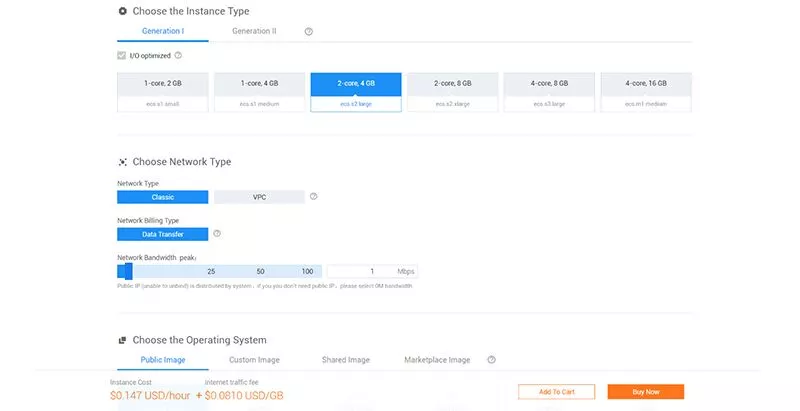
5. Sous systèmes d'exploitation, sélectionnez Ubuntu ou tout autre serveur Linux sélectionnez une version pour le serveur dans le menu déroulant. Sous la section Stockage, sélectionnez le type de stockage selon vos besoins.
6. Sous Configuration de la sécurité, vous pouvez définir un mot de passe pour la sécurité du serveur. Cette tâche peut également être effectuée ultérieurement à partir de la console.
7. Enfin, vous pouvez revoir votre achat et le modifier si nécessaire. Pour confirmer et lancer le serveur, cliquez sur Activer.
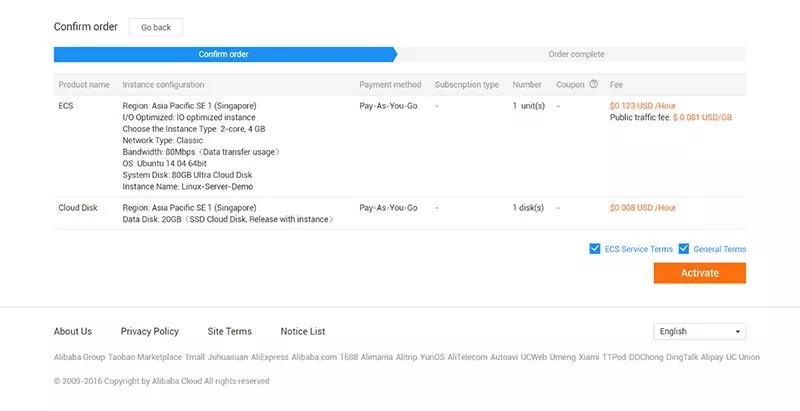
Ici, Linux sera installé. Les détails et les commandes pour installer Apache, MySQL et PHP sont donnés dans le lien suivant https://www.alibabacloud.com/getting-started/projects/how-to-install-lamp-stack
Le guide complet de mise en place est donné ici
https://www.digitalocean.com/community/tutorials/how-to-install-linux-apache-mysql-php-lamp-stack-ubuntu-18-04
Veuillez noter que ces liens expliquent la configuration de LAMP pour OS Ubuntu 18.04
Une fois que vous avez terminé la configuration de la lampe, vous devez parfois également configurer des groupes de sécurité, ce qui peut être fait à partir de la console de l'instance après votre connexion.
8. Sous Instances > Gérer pour gérer l'instance ECS.
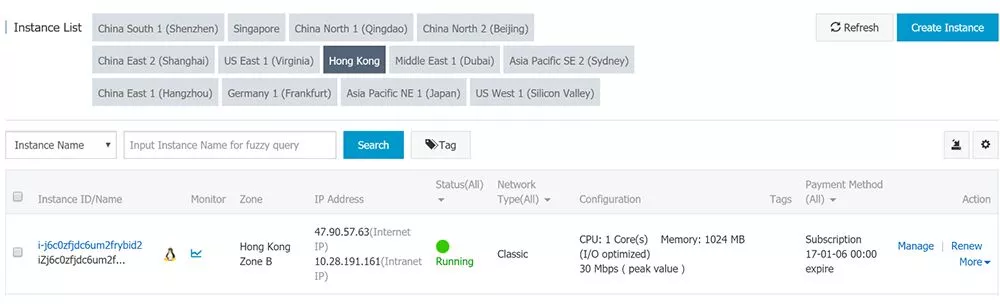
9. Accédez à Groupe de sécurité (panneau de gauche) > Configurer les règles .
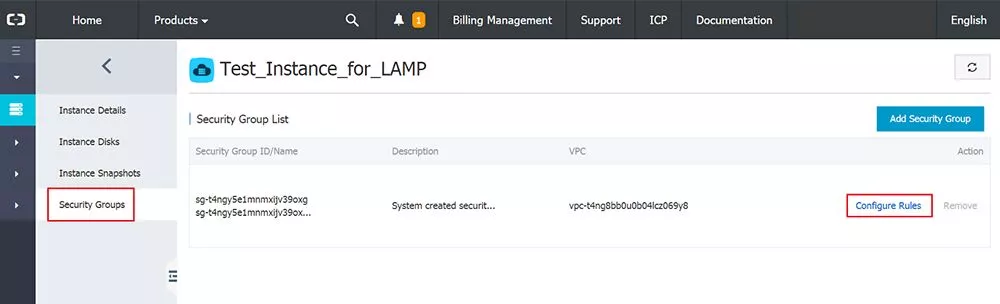
Vérifiez si l'instance est déjà configurée pour autoriser le trafic entrant à partir du port 80. Si ce n'est pas le cas, sélectionnez Ajouter des règles de groupe de sécurité pour créer une nouvelle règle.
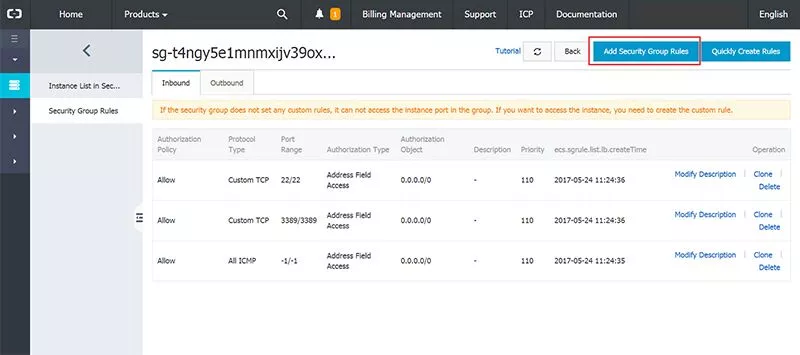
Entrez les détails comme indiqué ci-dessous et cliquez sur OK.
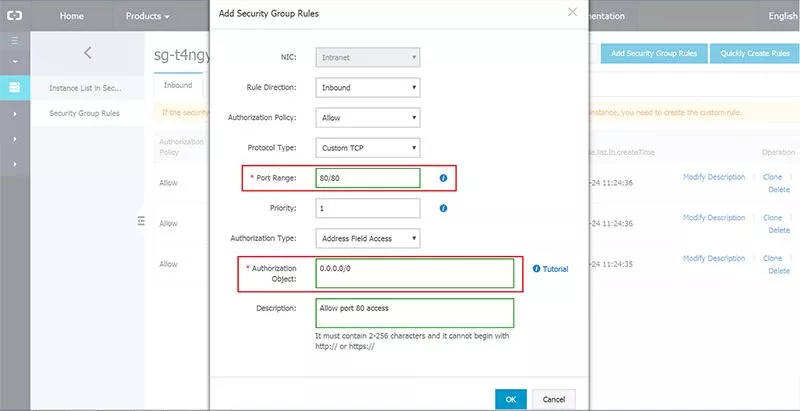
Transfert de domaine
Une fois que vous avez terminé toute la configuration du serveur, l'étape suivante consiste à mapper le domaine avec le serveur.
Transfert de domaine
Si votre domaine est enregistré auprès d'un autre fournisseur, vous devrez migrer votre domaine vers Alibaba. Il y a donc quelques étapes supplémentaires que vous devez suivre.
- Si vous souhaitez transférer un domaine vers la plate-forme internationale d'Alibaba, vous devez suivre un ensemble de règles :
- Votre nom de domaine doit être un nom de domaine existant et ne doit pas contenir de caractères illégaux.
- Votre nom de domaine doit être enregistré auprès d'un bureau d'enregistrement autre qu'Alibaba Cloud depuis plus de 60 jours.
- Le nom de domaine ne doit pas être dans l'état clientUpdateProhibited, serverUpdateProhibited ou clientHold.
- Votre nom de domaine ne doit pas faire l'objet d'un litige, d'un arbitrage ou d'une restriction par un tribunal.
Lorsque des noms de domaine internationaux tels que .com, .net et .org sont transférés vers Alibaba Cloud, votre adresse e-mail (titulaire du nom de domaine) doit fonctionner et être vérifiée. Suivez ensuite la procédure ci-dessous.
- Vérifiez votre nom de domaine auprès de votre bureau d'enregistrement avant de le transférer vers Alibaba Cloud.
- Modifiez les coordonnées si nécessaire afin que tous les e-mails de confirmation à venir liés au transfert puissent être envoyés à l'adresse e-mail du nouveau contact administratif.
- Supprimez le statut clienthold du nom de domaine si nécessaire.
- Si votre nom de domaine est activé avec l'interdiction de transfert de nom de domaine hors d'Alibaba Cloud, vous devrez alors désactiver cette fonction.
- Obtenez un code de transfert, qui peut également être appelé clé de transfert, mot de passe de transfert ou mot de passe de nom de domaine.
- Connectez-vous à la console Alibaba Cloud Domain.
- Dans le volet de navigation de gauche, sélectionnez Domain Transfers-In > Transfer Domain Name In .
- Saisissez votre nom de domaine et votre clé de transfert, puis cliquez sur Soumettre .
Si vous transférez des noms de domaine vers Alibaba Cloud en masse, alors- Mettez un nom de domaine et sa clé de transfert dans une rangée, séparez-le par un espace. Suivez la même règle pour les autres noms de domaine.
- Au maximum, 50 noms de domaine peuvent être transférés simultanément vers Alibaba Cloud.
- Sélectionnez un modèle de profil et cliquez sur Suivant . Lorsque vous transférez un nom de domaine « .cn » vers Alibaba Cloud, vous devez sélectionner un modèle de profil qui a réussi l'authentification par nom réel. Pour plus d'informations sur l'authentification en temps réel, visitez https://www.alibabacloud.com/help/doc-detail/108953.htm#section-rdn-q41-ygb
- Vérifiez le montant et procédez au paiement. Le système vérifiera automatiquement si votre clé de transfert est correcte. Après une vérification réussie, le nom de domaine commencera à être transféré vers Alibaba Cloud. Ce processus peut prendre jusqu'à 7 jours.
Comment vérifier l'état du transfert ?
- Connectez-vous à la console d'Alibaba Cloud Domain.
- Vous pouvez vérifier le processus de transfert dans le panneau de navigation de gauche > Domain Transfers-In.
Vous pouvez trouver les informations détaillées dans le lien suivant :
https://www.alibabacloud.com/help/doc-detail/54077.htm?spm=a3c0i.o54076en.b99.18.7c84fbddfnrz5
- Si vous souhaitez transférer un domaine vers la plate-forme de Chine continentale, vous devez suivre un ensemble de règles :
- Les noms de domaine avec des caractères réels et légaux peuvent être transférés.
- Le transfert de nom de domaine ne peut avoir lieu qu'après 60 jours d'enregistrement du nom de domaine et 15 jours avant l'expiration du nom de domaine national.
- Le statut du nom de domaine est interdit de transfert ou la propriété du client ne peut pas être transférée.
- Les noms de domaine ne peuvent pas être transférés dans des litiges, des arbitrages ou des restrictions judiciaires.
Le processus de transfert peut être effectué en suivant les étapes ci-dessous :
Migration en douceur avant transfert :
- Configurez la résolution de nom de domaine dans Alibaba Cloud. Les noms de domaine non Wan peuvent également utiliser la résolution Cloud.
- Modifiez le DNS du nom de domaine chez le bureau d'enregistrement d'origine et modifiez le DNS du nom de domaine en conséquence.
- Demandez au bureau d'enregistrement d'origine de transférer et d'obtenir le mot de passe de transfert de domaine.
Soumettre le transfert :
- Remplissez le nom de domaine et transférez le mot de passe. Il prend en charge le transfert par lots (200 / temps). Vous devez choisir le modèle d'information « authentification par nom réel ».
- Vous devez payer le prix de transfert de domaine des renouvellements d'un an.
- En réponse aux exigences des spécifications temporaires de l'ICANN, la confirmation d'autorisation de vérification par e-mail est temporairement annulée ; la révision du nom de domaine est saisie. Une fois l'examen de nommage réussi, le nom de domaine commence à être transféré.
- Le système vérifie le mot de passe de transfert : si la vérification est réussie, le nom de domaine commence à être transféré vers Wanwang ; si la vérification échoue, vous devez vous connecter à la console de gestion-transfert vers la liste des noms de domaine et suivre l'état du traitement dans le temps.
- Les transferts réussis prennent environ 5 à 7 jours pour être traités, selon la rapidité avec laquelle le bureau d'enregistrement d'origine confirme le transfert.
Vérifiez le transfert après avoir réussi :
- Une fois le nouveau nom de domaine transféré avec succès, vous devez vous connecter à la console de nom de domaine et compléter les informations de nom de domaine à temps en effectuant l'opération de changement (transfert) de propriétaire de nom de domaine.
Vous pouvez trouver les directives détaillées pour le transfert de domaine vers la Chine continentale à partir du lien :
https://wanwang.aliyun.com/domain/transfers
- Une fois que vous avez terminé le processus de transfert du domaine, vous pouvez vérifier l'état du domaine à partir de ce lien : https://domain.console.aliyun.com/#/domain/transfer/detail/
Mappage de domaine
Le mappage de domaine est la partie la plus importante et la plus cruciale. Les serveurs DNS créent un enregistrement DNS qui fournit des informations concernant un nom de domaine ou un nom d'hôte, en particulier son adresse IP actuelle. A Les enregistrements sont le type d'enregistrement DNS. Un enregistrement A mappe un nom de domaine à l'adresse IP de l'ordinateur qui héberge le domaine.
Accédez à Alibaba Cloud DNS depuis votre console. L'écran suivant va apparaitre

Cliquez sur Ajouter un nom de domaine
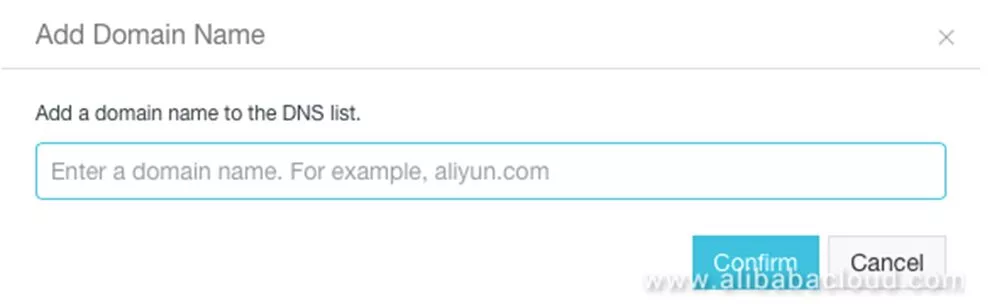
Si vous cliquez sur Confirmer, vous verrez un écran quelque peu similaire par rapport à l'écran ci-dessous. Vous devrez ajouter un nouvel enregistrement si vous utilisez un nouveau domaine.
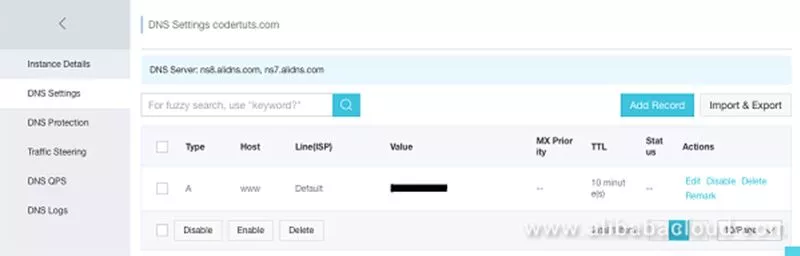
Cliquez sur Ajouter un enregistrement et vous verrez l'écran suivant

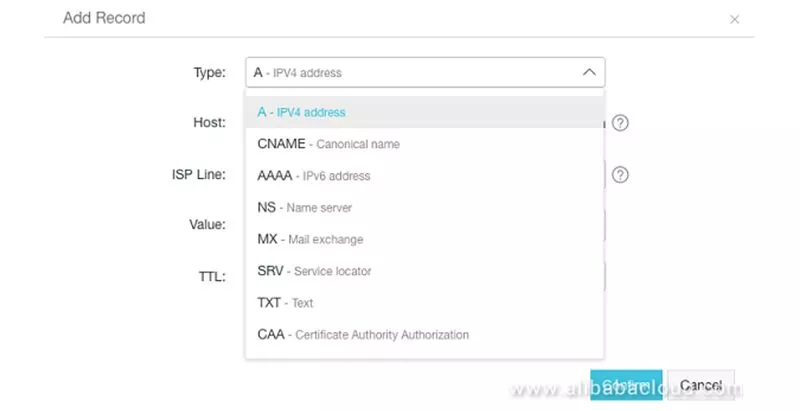
Ici, "A" signifie Adresse. Lorsque vous ajoutez un enregistrement A, vous mappez l'adresse IPv4 de l'instance avec le nom de domaine. Vous pouvez également avoir plusieurs enregistrements A pour le même nom de domaine.
"CNAME" signifie Nom canonique. Comme son nom l'indique, il est utilisé pour mapper le nom canonique au domaine.
Les directives détaillées pour cartographier le domaine sont données dans le lien ci-dessous :
https://www.alibabacloud.com/blog/essential-guide-to-alibaba-cloud-domain-name-system-dns_593751
Jusqu'à présent, on supposait que votre serveur serait opérationnel avec le domaine mappé.
Générer la RSE
Vient ensuite la configuration de SSL (si nécessaire). Si vous intégrez des paiements en ligne à votre site Web, vous devrez envisager des produits de sécurité cloud afin de vous protéger contre les attaques telles que DDoS (Distributed Denial of Service) et d'autres attaques courantes. Ainsi, SSL est une étape nécessaire qui doit être mise en œuvre.

- La première étape de la mise en œuvre de SSL consiste à générer une CSR (Certificate Signing Request). Avant de demander un certificat numérique, vous devez d'abord générer la clé privée du certificat et un fichier CSR. Le fichier CSR est Le fichier source de votre certificat de clé publique est le fichier CSR et il contient des informations sur votre organisation et votre serveur. La clé privée est générée avec le CSR qui est créé. La confidentialité et la sécurité de la clé privée doivent être préservées. Pour générer le certificat CSR pour le serveur apache, vous devez suivre les étapes ci-dessous :
- Connectez-vous au terminal de votre serveur (SSH).
- Tapez la commande suivante dans l'invite : -
Par exemple : ( openssl req -new -newkey rsa:2048 -nodes -keyout votredomaine .key -out votredomaine .csr )
- Saisissez les informations demandées :
Nom de l' organisation : le nom qui est légalement enregistré pour votre entreprise.
Unité d'organisation : entrez le nom du DBA, le cas échéant.
Nom commun : nom de domaine complet/URL que vous sécurisez.
Localité : nom de la ville ou de la localité où l'organisation est enregistrée.
État/Province : nom de l'État/province où l'organisation est enregistrée.
Pays : code du pays à deux lettres d'où l'organisation est enregistrée (au format ISO).
- Copiez le texte en ouvrant le CSR dans l'éditeur de texte.
- Collez le CSR copié dans l'inscription SSL de votre compte.
Vous pouvez obtenir plus de détails sur la génération de CSR à partir des liens ci-dessous :
https://in.godaddy.com/help/apache-generate-csr-certificate-signing-request-5269 et https://www.alibabacloud.com/help/doc-detail/42218.htm - Après avoir généré le CSR, vous devrez le vérifier à l'aide de diverses méthodes fournies par le fournisseur SSL. Pour cette méthode de validation, vous devrez créer un certain enregistrement CNAME dans les paramètres du gestionnaire DNS de votre domaine à partir de la console Alibaba Cloud. Les valeurs de l'enregistrement CNAME seront également disponibles dans votre compte une fois la commande soumise pour activation à l'autorité de certification.
Vous pouvez obtenir les informations détaillées à partir du lien ci-dessous :
https://www.namecheap.com/support/knowledgebase/article.aspx/9637/68/how-can-i-complete-the-domain-control-validation-dcv-for-my-ssl-certificate#dns
À partir du lien ci-dessous, vous pouvez obtenir les détails pour configurer les enregistrements cname à partir de la console d'Alibaba Cloud :
https://partners-intl.aliyun.com/help/doc-detail/27144.htm?spm=a2c63.p38356.b99.33.708f799aod5oY5
Une fois le CSR vérifié, un certificat SSL sera émis par le fournisseur sur l'adresse e-mail enregistrée.
- La première étape de la mise en œuvre de SSL consiste à générer une CSR (Certificate Signing Request). Avant de demander un certificat numérique, vous devez d'abord générer la clé privée du certificat et un fichier CSR. Le fichier CSR est Le fichier source de votre certificat de clé publique est le fichier CSR et il contient des informations sur votre organisation et votre serveur. La clé privée est générée avec le CSR qui est créé. La confidentialité et la sécurité de la clé privée doivent être préservées. Pour générer le certificat CSR pour le serveur apache, vous devez suivre les étapes ci-dessous :
Déploiement de SSL sur le serveur Apache
Si votre serveur est un serveur apache, vous devez alors déployer un certificat SSL.
- Dans le répertoire apache2, exécutez la commande pour créer le répertoire ssl.
mkdir /etc/apache2/ssl- Exécutez la commande ci-dessous pour copier le fichier de certificat téléchargé dans le répertoire SSL.
- Exécutez la commande ci-dessous pour copier le fichier de certificat téléchargé dans le répertoire SSL.
cp -r YourDomainName_public.crt /etc/apache2/ssl cp -r YourDomainName_chain.crt /etc/apache2/ssl cp -r YourDomainName.key /etc/apache2/ssl- Exécutez la commande ci-dessous pour activer le module SSL.
sudo a2enmod ssl- Vous pouvez exécuter la commande
ls /etc/apache2/sites-availableune fois le module SSL activé et affichez le fichier créé nommé default-ssl.conf dans le répertoire.
Vous pouvez trouver plus de détails à partir du lien ci-dessous :
https://www.alibabacloud.com/help/doc-detail/102450.html?spm=a2c5t.11065259.1996646101.searchclickresult.64ed7462pCA28k
- La prochaine étape serait de modifier certains paramètres dans le fichier de configuration de votre serveur (je suppose ici que le serveur est apache, vous pouvez donc modifier le fichier de configuration via cette commande nano /etc/apache2/sites-available/000-default.conf Dans ce fichier, vous pouvez voir le paramètre pour le port par défaut, c'est-à-dire 80, vous devez donc également ajouter le port SSL, qui est 443. Il vous suffit d'ajouter les lignes ci-dessous et de remplacer le chemin des fichiers (clé et certificats) en conséquence J'ai placé mes fichiers dans le dossier SSL.
<VirtualHost *:443> DocumentRoot /var/www/html SSLEngine on SSLCertificateFile /var/www/ssl/xyz.crt SSLCertificateKeyFile /var/www/ssl/xyz.key SSLCertificateChainFile /var/www/ssl/xyz_bundle.crt <Directory /var/www/html> Options Indexes FollowSymLinks MultiViews AllowOverride All Require all granted </Directory> </VirtualHost>- Par défaut, .htaccess n'est pas disponible. Afin de rediriger votre site ouvert par défaut sur HTTPS, vous devez activer le fichier .htaccess. Pour l'activer, vous devrez modifier le fichier de configuration. Les étapes sont :
- Utilisez un éditeur de texte pour ouvrir votre fichier. sudo nano /etc/apache2/sites-available/000-default.conf
- Après le bloc VirtualHost(), vous devez ajouter le code suivant
- Par défaut, .htaccess n'est pas disponible. Afin de rediriger votre site ouvert par défaut sur HTTPS, vous devez activer le fichier .htaccess. Pour l'activer, vous devrez modifier le fichier de configuration. Les étapes sont :
<Directory /var/www/html/example.com/public_html> Options Indexes FollowSymLinks AllowOverride All Require all granted </Directory>- Enregistrez le fichier puis redémarrez apache.
Autres produits Alibaba Cloud
Service de stockage d'objets (OSS)
Alibaba fournit des services de stockage qui vous permettent de stocker, d'archiver et de sauvegarder n'importe quelle quantité de données dans le cloud. Ce service est appelé Object Storage Service sous peu connu sous le nom d'OSS. Ce service de stockage fourni par Alibaba est assez similaire au compartiment S3 fourni par Amazon Web Services (AWS). OSS vous permet de récupérer et de stocker divers fichiers de données non structurés, notamment des fichiers texte, des images et des fichiers audio, des fichiers vidéo, etc. sur le réseau, quels que soient l'heure et le lieu.
Alibaba fournit des interfaces API et SDK pour migrer des données massives vers Alibaba Cloud OSS. Il existe différents concepts de stockage fournis par Alibaba Cloud OSS. Ce sont Bucket, Object, Region, Endpoint et AccessKey. Les étapes pour créer un compartiment à partir d'Alibaba Cloud Console sont les suivantes :
CRÉER UN BUCKET
Un compartiment est un type de conteneur pour les objets stockés dans OSS.
- Pour créer un compartiment, vous devrez peut-être vous connecter à la console Alibaba Cloud > OSS. Une boîte de dialogue apparaîtra à partir de laquelle vous pouvez créer une boîte de dialogue.
- Entrez le nom du compartiment. Il doit être unique et ne peut pas être modifié après la création du bucket.
- Sélectionnez le centre de données du compartiment dans la liste déroulante Région. Cela ne peut pas être modifié une fois le bucket créé. Si vous avez besoin d'accéder à OSS via l'intranet, sélectionnez la région où réside votre ECS.
- Trois types de classes de stockage sont fournis : Standard, IA et Archive.
- Stockage : il prend en charge l'accès fréquent aux données.
- IA (Infrequent Access) : il convient au stockage de données peu utilisées et stockées pendant une longue période.
- Archive : les données ici sont stockées pendant une longue période (plus de six mois)
- Sélectionnez la liste de contrôle d'accès souhaitée, le chiffrement côté serveur et la requête de journal en temps réel, puis cliquez sur OK pour créer votre compartiment.
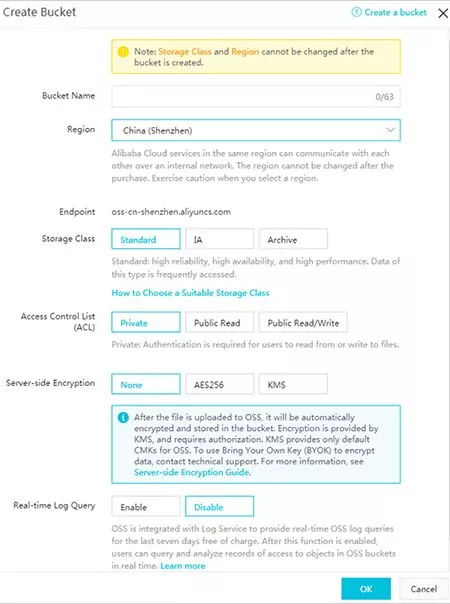
Vous pouvez trouver différentes méthodes pour créer un bucket à partir du lien ci-dessous :
https://www.alibabacloud.com/help/doc-detail/31885.htm?spm=a2c63.p38356.879954.4.3bb34fe0JofTNr
TÉLÉCHARGER L'OBJET
- Sélectionnez le nom du bucket dans lequel vous souhaitez charger un objet.
- Cliquez sur Fichiers > Télécharger . Une boîte de dialogue de téléchargement apparaîtra à l'écran.
- Sous la section Télécharger vers, définissez le répertoire dans lequel l'objet doit être téléchargé. La sélection de l'option Courant téléchargera l'objet dans le répertoire courant. Si vous sélectionnez l'option Spécifié , vous devez spécifier un répertoire. L'OSS créera automatiquement le dossier correspondant et téléchargera l'objet dans ce dossier.
- Dans la section File ACL, sélectionnez l'ACL de l'objet à télécharger. Par défaut, un objet héritera de l'ACL du compartiment d'appartenance.
- Dans la section Télécharger, vous pouvez faire glisser un ou plusieurs objets à télécharger vers la section Télécharger.
- Lors du téléchargement d'un objet, vous devez garder à l'esprit que si le même nom d'objet existe déjà dans le bucket, il sera écrasé.
Vous pouvez trouver différentes méthodes pour télécharger l'objet à partir du lien ci-dessous :
https://www.alibabacloud.com/help/doc-detail/31886.htm?spm=a2c63.p38356.b99.19.77c65dc494FJlI
TÉLÉCHARGER L'OBJET
- Pour télécharger un objet, accédez à la console OSS > liste de compartiments (sélectionnez le nom du compartiment que vous avez créé) > onglet Fichiers > sélectionnez le nom de l'objet et cliquez sur Aperçu.
- Dans la page d'aperçu, vous trouverez les options suivantes : Télécharger, Ouvrir l'URL du fichier, Copier l'URL du fichier et Copier le chemin du fichier.
- Pour télécharger plusieurs objets à la fois, accédez à Fichiers, sélectionnez plusieurs objets, puis sélectionnez Opération par lots > Télécharger.
- Pour télécharger un objet à la fois, accédez à Fichiers, sélectionnez un objet, sélectionnez Plus > Télécharger.
Vous pouvez trouver différentes méthodes pour télécharger l'objet à partir du lien ci-dessous :
https://www.alibabacloud.com/help/doc-detail/31887.htm?spm=a2c63.p38356.b99.20.56d275c5wvXGab
SUPPRIMER OBJET
- Pour supprimer un objet du compartiment, accédez à la liste des noms de compartiment à partir de la console.
- Sélectionnez le nom du compartiment dont vous souhaitez supprimer un objet.
- Cliquez sur Fichiers, sélectionnez un ou plusieurs objets, puis cliquez sur Supprimer. Cela ouvrira la boîte de dialogue Supprimer le fichier. Cliquez sur OK pour supprimer.
Vous pouvez trouver différentes méthodes pour supprimer l'objet à partir du lien ci-dessous :
https://www.alibabacloud.com/help/doc-detail/31888.htm?spm=a2c63.p38356.b99.21.7e905a208HrDW0
SUPPRIMER LE GODET
- Avant de supprimer le compartiment, assurez-vous que tous les objets du compartiment sont supprimés.
- Dans la liste des compartiments, sélectionnez le nom du compartiment que vous souhaitez supprimer.
- Cliquez sur Paramètres de base. Dans Bucket Management, cliquez sur delete bucket. Une boite de dialogue s affiche. Cliquez sur OK pour supprimer le compartiment.
Vous pouvez trouver différentes méthodes pour supprimer le bucket à partir du lien ci-dessous :
https://www.alibabacloud.com/help/doc-detail/31889.htm?spm=a2c63.p38356.b99.22.18d37262UpR0Ou
- Les méthodes mentionnées ci-dessus sont utiles lorsque vous souhaitez gérer les compartiments et les objets à partir d'Alibaba Cloud Console. Ces méthodes ne sont pas utiles lorsque vous devez gérer les objets ou les compartiments à partir de vos codes.
- Pour cela, Alibaba Cloud fournit des SDK et des API aux développeurs. Les codes permettant d'utiliser OSS PHP SDK pour effectuer des opérations de routine telles que la création d'un compartiment, les téléchargements d'objets et les téléchargements d'objets, la suppression d'objets, la suppression d'un compartiment, etc. peuvent être trouvés à partir du lien ci-dessous :
https://www.alibabacloud.com/help/doc-detail/32101.htm?spm=a2c63.p38356.879954.18.2637465aJLLKJE#concept-32101-zh
Pour accéder aux compartiments présents dans OSS, AccessKey ID et AccessKey Secret sont nécessaires.
- Pour obtenir ces clés, connectez-vous à votre Alibaba Cloud Console. Depuis l'avatar dans le coin supérieur droit, sélectionnez accesskey dans la liste déroulante
- Une boîte de dialogue de conseils de sécurité apparaîtra à l'écran.
- À partir de la page Gestion de la sécurité, vous pouvez créer une AccessKey ou rechercher une AccessKey existante. Ensuite, obtenez l'ID AccessKey et l'AccessKey Secret de votre compte Alibaba Cloud.
Vous pouvez trouver différentes méthodes pour obtenir AccessKey ID et AccessKey Secret à partir du lien ci-dessous :
https://www.alibabacloud.com/help/doc-detail/142101.html?spm=a2c5t.11065259.1996646101.searchclickresult.632f1896cvtbZQ
L'identité de l'expéditeur de la demande se fait à l'aide de l'AccessKey Id ou de l'AccessKey Secret par la méthode de cryptage symétrique . L'AccessKey Id est utilisé par l'OSS pour identifier l'utilisateur. Le secret AccessKey est utilisé pour le cryptage de la signature par l'utilisateur et il est utilisé par l'OSS pour vérifier la signature. Le compte AccessKey d'Alibaba Cloud dispose des autorisations nécessaires pour accéder à ses ressources.
Afin d'envoyer une demande à l'OSS en tant qu'utilisateur, une clé de signature est générée dans un format spécifique. Cette clé de signature doit être chiffrée par vous à l'aide de votre AccessKey Secret. Cela générera un code de vérification. Une fois la demande reçue, OSS trouve le secret AccessKey en fonction de l'ID AccessKey, puis extrait la chaîne de signature et le code de vérification de la même manière. Si le code de vérification qui est calculé est le même que le code de vérification fourni, l'OSS détermine que la demande est valide. Sinon, l'OSS rejette la demande.
ApsaraVidéo pour VOD
L'autre produit que j'ai utilisé était ApsaraVideo pour la VOD. ApsaraVideo for VOD fournit des solutions de streaming audio et vidéo à la demande. Il transcode les fichiers audio/vidéo téléchargés, édités et collectés en fonction des paramètres de transcodage. Il fournit des consoles Web, des API et des SDK comme le SDK du lecteur et le SDK de téléchargement. Pour activer ApsaraVideo VOD, vous devez l'acheter sur le site Web d'Alibaba Cloud. Après avoir acheté le plan, vous pouvez vous connecter à la console ApsaraVideo VOD et commencer à utiliser le service.
Vous pouvez télécharger vos vidéos à partir de la fonction de téléchargement de vidéos de la console ApsaraVideo for VOD. Vous pouvez télécharger plusieurs ressources audio, vidéos et images en même temps. Pour télécharger la vidéo, suivez les étapes ci-dessous :
TÉLÉCHARGER UNE VIDEO
- Accédez à Médiathèque > page vidéo > télécharger une vidéo .
- Sur la page de téléchargement de médias, sélectionnez la vidéo locale que vous devez télécharger et cliquez sur le bouton Télécharger.
- Vous pouvez ajouter plus de vidéos si nécessaire ou annuler le processus de téléchargement de vidéos.
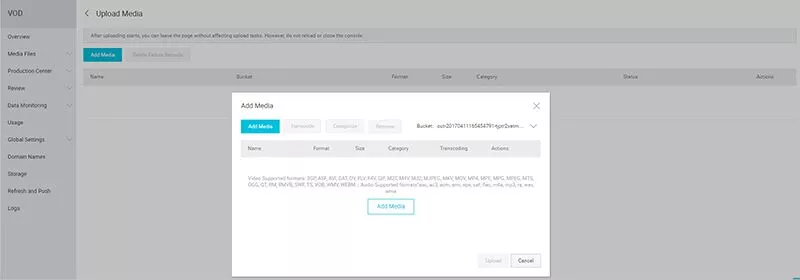
CONFIGURER LES PARAMÈTRES DE TRANSCODAGE
Vous devez terminer le paramètre de transcodage avant de télécharger la vidéo. Les modèles de transcodage sont disponibles et vous pouvez sélectionner l'un d'entre eux pour traiter une ou plusieurs vidéos. Les modèles de transcodage HLS standard ont été utilisés dans ce cas. Sinon, le modèle par défaut est sélectionné pour le transcodage. Vérifiez la configuration et la gestion si vous téléchargez la vidéo pour la première fois. Toutes les futures vidéos seront transcodées selon le modèle de transcodage sélectionné. Vous pouvez configurer différentes définitions, résolutions personnalisées, débits binaires et filigranes.
MODIFIER LES INFORMATIONS VIDÉO
- Vous pouvez définir le titre et la catégorie de votre vidéo avant de la télécharger sur le serveur. Plusieurs fichiers vidéo peuvent être sélectionnés et peuvent être ajoutés à une catégorie. Vous pouvez modifier la catégorie de la vidéo à partir de la page des détails de la vidéo une fois la vidéo téléchargée.
- Vous pouvez créer une catégorie à partir de la page des catégories avant de télécharger la vidéo afin de pouvoir sélectionner une catégorie pour la vidéo lors de son téléchargement.
SÉLECTIONNER L'ADRESSE DE STOCKAGE
- Pour télécharger une vidéo, vous devrez sélectionner l'adresse de stockage. Si plusieurs adresses de stockage sont disponibles, l'adresse de stockage par défaut sera sélectionnée.
COMMENCER LE TÉLÉCHARGEMENT ET VOIR LA PROGRESSION
- Le système commencera à télécharger le fichier vidéo une fois que vous aurez cliqué sur le bouton Télécharger.
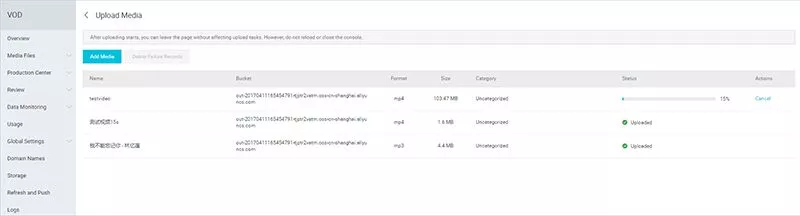
- Vous pouvez afficher une liste de toutes les vidéos en cours de téléchargement.
- Pour arrêter le téléchargement d'une vidéo, vous pouvez cliquer sur la colonne Annuler de l'action.
- Si la tâche de téléchargement de la vidéo est arrêtée ou échoue pour une raison quelconque, vous pouvez reprendre la tâche en cliquant sur le bouton Télécharger à nouveau. Le système redémarrera le téléchargement de la vidéo.
- Vous pouvez voir toutes les vidéos téléchargées depuis la médiathèque. Le système commence à transcoder et à traiter ces vidéos.
Vous pouvez trouver la liste des formats d'extension pris en charge et d'autres détails pour télécharger une vidéo à partir du lien suivant : https://www.alibabacloud.com/help/doc-detail/86058.htm?spm=a2c63.p38356.b99.12.377971 e8tmtDAG
Traitement des médias
L'inconvénient de l'utilisation de ce produit était que tout devait être géré par l'interface de console fournie par Alibaba Cloud. Mon exigence était de télécharger la vidéo à partir du panneau d'administration personnalisé avec une compression et un traitement effectués sur la vidéo. MPS (Media Processing Service) a donc été sélectionné. Grâce à cela, toute vidéo volumineuse a été divisée en petits fichiers et stockée sur OSS afin que l'utilisateur final ne subisse pas de mise en mémoire tampon lors de la visualisation de la vidéo. Vous pouvez intégrer les SDK Java, .Net, PHP, Python et NodeJS dans votre code. Le code source et des exemples d'intégration SDK sont donnés dans les liens ci-dessous :
https://docs.open.alipay.com/54/103419/
https://www.alibabacloud.com/help/faq-detail/38990.htm?spm=a2c63.p38356.879954.11.7239b03eq38scS
J'espère qu'à ce moment-là, votre serveur a été configuré et fonctionne correctement. Le but de ce blog est de faciliter un peu la tâche des développeurs qui souhaitent travailler avec le marché chinois et Alibaba Cloud.
There are options like hosting from your own country or using CDN but if you are serving the audience in China then, these options will slow down the loading speed of your website and the search engines of china will not treat your website as a local website.
The best option for your audience in China is to host your website in Mainland China with Alibaba Cloud service. It will definitely reflect in SEO ranking of your website as your website will appear as a local website for the search engines in China. The process and steps for Alibaba Cloud server setup for Mainland China and International platforms are different.
Our team had faced lots of challenges and had referred every possible website, resource and contacted their support team to setup Alibaba server and make it work for our client. Alibaba Cloud policies are changing frequently so I hope by the time you are reading this blog, their policies may not have changed.
